Dossiers protégés par mot de passe sous Windows

Apprenez à protéger les dossiers par mot de passe dans MIcrosoft Windows.

Seul un petit groupe de personnes sait que vous pouvez exécuter Android sur votre PC. Avoir la capacité de le faire peut être très utile. Vous pouvez effectuer des tâches que vous feriez normalement avec un téléphone Android en utilisant le plus grand écran de votre PC, votre souris et votre clavier.
Cependant, essayer d'installer un émulateur Android sur le dernier et le meilleur système d'exploitation de Microsoft, Windows 10 n'est pas une tâche simple. Certains émulateurs Android peuvent ne pas être compatibles avec Windows 10 et certains sont très particuliers quant au type de processeur utilisé par le PC.
La liste ci-dessous contient certains des meilleurs émulateurs Android pour votre PC. L'utilisation de cette liste facilitera la recherche d'un émulateur compatible avec votre PC et qui fonctionnera correctement sous Windows 10.
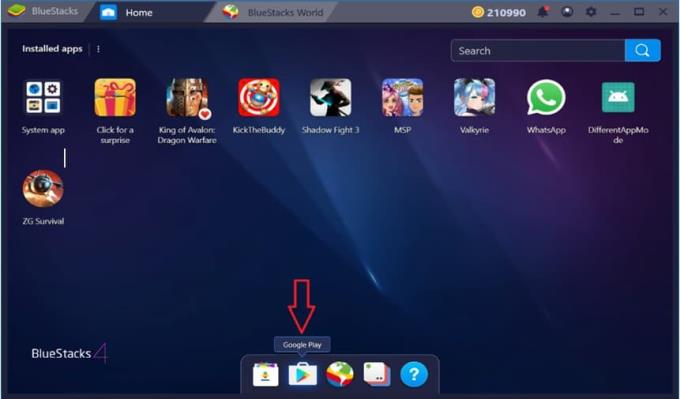
Bluestacks est l'un des émulateurs Android les plus populaires et est également largement considéré comme l'un des meilleurs. Bluestacks existe depuis 2011, sa dernière version Bluestacks 4 étant sortie en 2019.
Cet émulateur Android est compatible avec Windows 10 et fonctionne sur Android OS 7.1.2 Nougat, qui est l'une des versions les plus récentes d'Android.
Cet émulateur peut exécuter presque toutes les applications du Google Play Store, à quelques exceptions près. Cela signifie qu'il y aura très peu de problèmes de compatibilité si vous utilisez Bluestacks 4.

NOX player est un émulateur bien connu, spécialement conçu pour jouer à des jeux Android sur votre PC. Il prend en charge à la fois Windows 10 et MacOS. Comme il s'agit d'un émulateur Android centré sur les jeux, vous obtenez des commandes et des fonctionnalités de NOX pour vous assurer que vous pouvez jouer à vos jeux Android préférés sur votre PC.
NOX player 6 fonctionne sur Android OS 5.1.1 Lollipop, qui n'est pas la version la plus récente mais qui reste solide. Tous les problèmes que vous pouvez rencontrer lors de l'utilisation de cet émulateur sont basés sur des problèmes de compatibilité avec les nouvelles applications.
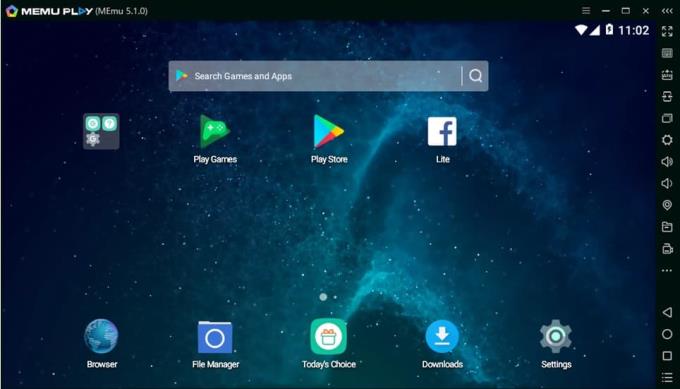
MEmu est un émulateur Android léger, ce qui signifie qu'il n'installe pas beaucoup de données sur votre PC. Il prend en charge les processeurs Intel et AMD, il n'aura donc aucun problème à fonctionner sous Windows 10 avec l'un ou l'autre.
MEmu est un émulateur Android convivial, c'est donc un plaisir à utiliser pour ceux qui n'aiment pas les tracas des fonctionnalités complexes.
Les émulateurs sont vraiment amusants à utiliser et ils peuvent vous donner beaucoup de liberté en matière de jeu et de développement, car vous pouvez utiliser la puissance de traitement de votre PC pour exécuter des applications relativement moins exigeantes.
Mais, il y a des moments où vous voudrez installer Android comme système d'exploitation démarré, ou simplement utiliser un appareil Android, et ce serait à vous de déterminer quand.
Avantages
- Amusant
- Facile à installer et à utiliser
- Pas de matériel intensif
- Interface utilisateur intuitive
- Idéal pour le développement d'applications
Les inconvénients
– Mauvaise optimisation (rapport matériel/vitesse)
– Nécessite un compte Google
– Certaines applications peuvent planter
Si vous voulez apprendre à créer vos propres applications ou découvrir comment fonctionnent la plupart des applications Android actuelles, vous pouvez choisir la qui offre une courbe d'apprentissage agréable et douce à tous ceux qui veulent apprendre.
Les émulateurs Android peuvent être utiles, donc si vous avez envie d'exécuter Android pour jouer à des jeux ou effectuer d'autres tâches, alors allez-y et installez l'un de ces émulateurs Android de qualité.
Apprenez à protéger les dossiers par mot de passe dans MIcrosoft Windows.
Apprenez à enregistrer des vidéos au ralenti sur n'importe quel appareil Android avec ce didacticiel.
Le Gestionnaire de périphériques fournit aux utilisateurs une vue entièrement structurée du matériel reconnu par Windows et connecté à l'ordinateur. Apprenez à y accéder à partir d'une invite de commande avec ce tutoriel.
Si vous êtes un utilisateur Windows, vous pourriez rencontrer la flèche noire. Vous pouvez voir la flèche noire dans toutes les versions de Windows dans le Gestionnaire de périphériques. Que signifient-ils?
Windows 10 est le dernier ajout à la famille de Windows et c'était l'objectif de Microsoft lors de la conception du système d'exploitation mis à jour pour le rendre plus sûr et plus sécurisé.
Skype fait partie de la famille Microsoft. Il s'agit d'un programme de communication qui a été lancé en 2005. Skype permet d'avoir des conversations individuelles et de groupe en ligne. Il peut être utilisé sur le mobile, sur un PC ou une tablette. Skype est une application gratuite et vous permet d'envoyer des messages et d'avoir à la fois les conversations audio et vidéo gratuitement.
Chaque fois qu'un système d'exploitation Windows rencontre un problème critique, le système affiche automatiquement l'écran bleu de la mort, ou BSOD pour faire court, le PC redémarre automatiquement. Désactivez cette fonctionnalité avec ces étapes.
Microsoft a introduit une option pour personnaliser la résolution de l'écran dans Windows 10. Vous pouvez modifier la résolution de l'écran de votre ordinateur en fonction de vos besoins.
Apprenez tout sur Microsoft Windows 10 S et ce qu'il a à offrir.
Nous explorons si une mise à niveau vers Microsoft Office 2019 en vaut la peine avec cette revue du produit.
L'obtention automatique des mises à jour Windows sur votre système peut maintenir vos programmes à jour et rendre votre système plus sécurisé. Mais malgré les avantages, il y a des moments où vous voudrez les arrêter.
Les touches de raccourci, également appelées raccourcis clavier, facilitent l'exécution de vos tâches d'écriture. Il accélère votre travail en vous permettant de donner des commandes simples à l'aide du clavier.
Découvrez quelques conseils pour résoudre un problème avec la fonctionnalité de recherche de Microsoft Windows.
Les utilisateurs d'Android supplient Google depuis des années d'ajouter un mode sombre ou un thème à leurs mobiles. Voici comment l'activer.
Désactivez la fonction Statut d'activité dans Instagram avec ce didacticiel.
Microsoft met l'accent sur la sécurité de Windows 10 non seulement parce qu'ils souhaitent que leurs utilisateurs mettent à niveau leur système informatique vers le dernier système d'exploitation, mais parce qu'ils savent que la sécurité est une priorité élevée.
Dans le monde des joueurs, Windows est considéré comme l'une des meilleures plates-formes à utiliser. Windows 10 reçoit plusieurs mises à jour chaque année, améliorant les jeux sur PC avec une optimisation logicielle spéciale.
Cela fait presque 10 ans que la 5G est en train de devenir une réalité. En 2018, les opérateurs ont commencé à déployer la 5G dans certaines villes. Cependant, la 5G mobile faisant son apparition dans des villes limitées. Alors, qu'est-ce que la 5G ?
Google Play Store propose des millions d'applications. Cependant, il peut encore y avoir des applications que vous souhaitez charger latéralement. Le chargement latéral d'applications sur Android TV peut être effectué de différentes manières. Nous vous montrons comment avec ce post.
Microsoft Windows est principalement destiné aux ordinateurs personnels et aux ordinateurs portables. Il permet de réaliser des tâches de type administratif avec Microsoft Office.
Les stories Facebook peuvent être très amusantes à réaliser. Voici comment vous pouvez créer une story sur votre appareil Android et votre ordinateur.
Découvrez comment désactiver les vidéos en lecture automatique ennuyeuses dans Google Chrome et Mozilla Firefox grâce à ce tutoriel.
Résoudre un problème où la Samsung Galaxy Tab A est bloquée sur un écran noir et ne s
Un tutoriel montrant deux solutions pour empêcher définitivement les applications de démarrer au démarrage de votre appareil Android.
Ce tutoriel vous montre comment transférer un message texte depuis un appareil Android en utilisant l
Comment activer ou désactiver les fonctionnalités de vérification orthographique dans le système d
Vous vous demandez si vous pouvez utiliser ce chargeur provenant d’un autre appareil avec votre téléphone ou votre tablette ? Cet article informatif a quelques réponses pour vous.
Lorsque Samsung a dévoilé sa nouvelle gamme de tablettes phares, il y avait beaucoup à attendre. Non seulement les Galaxy Tab S9 et S9+ apportent des améliorations attendues par rapport à la série Tab S8, mais Samsung a également introduit la Galaxy Tab S9 Ultra.
Aimez-vous lire des eBooks sur les tablettes Amazon Kindle Fire ? Découvrez comment ajouter des notes et surligner du texte dans un livre sur Kindle Fire.
Vous souhaitez organiser le système de signets de votre tablette Amazon Fire ? Lisez cet article pour apprendre à ajouter, supprimer et éditer des signets dès maintenant !


























